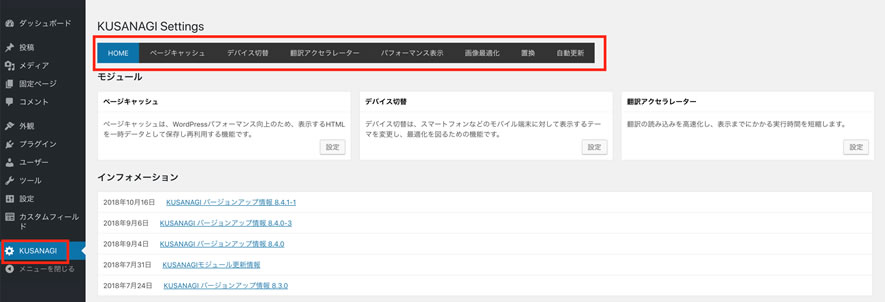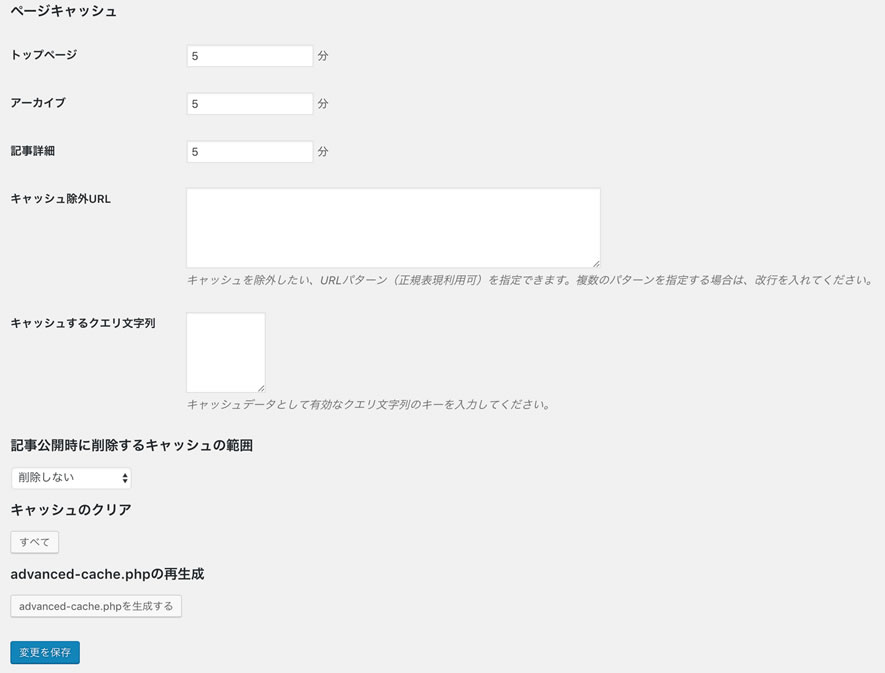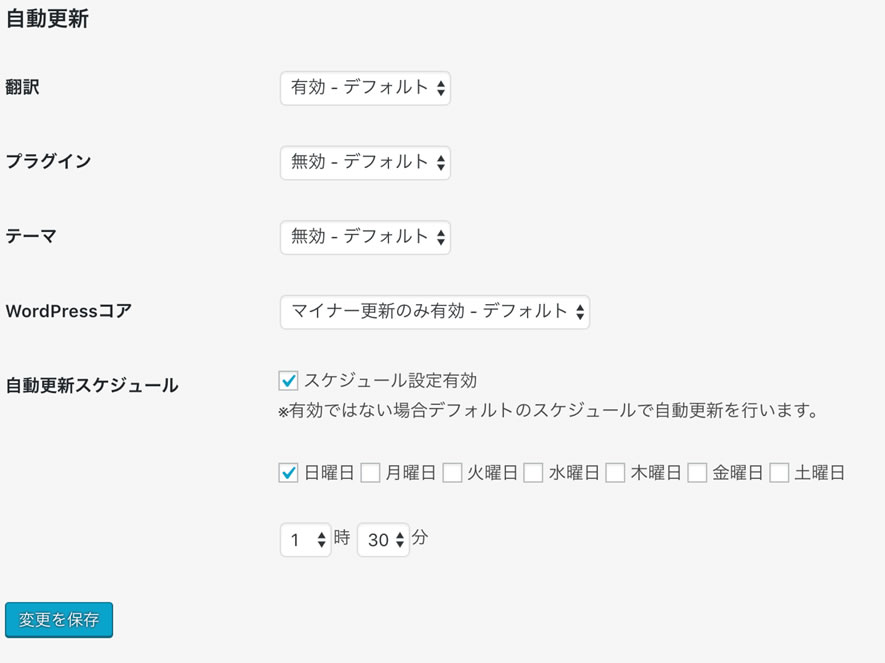穂苅智哉氏のコラム「【KUSANAGI】WordPressの管理画面で実現!KUSANAGIの機能を使ってみよう!!」
1.はじめに
こんにちは。
プライム・ストラテジーでコンサルタントをしている、穂苅智哉と申します。
前回は、『PHPのバージョン』について書いてきました。
WordPressのバージョンアップに比べたら軽視されがちな部分で、レンタルサーバーでも、クラウドでも、VPSでもPHPは5系を使っていてセキュリティサポートも終了しているような状態のサイトは現実問題ものすごく多いです。
前回のコラムはこちらからご覧ください!
【WordPress・PHP】あなたのPHPのバージョンは大丈夫?
さて、今回はKUSANAGIの機能面の話をします。KUSANAGIの環境のWordPress管理画面には通常のLAMP環境にはない「KUSANAGI」メニューが表示されます。そこで、一体どんなことができるのか?という疑問に答えてみたいと思います。
2.WordPressの管理画面から実現できるKUSANAGIの機能
超高速仮想マシン『KUSANAGI』は、WordPressを始めとしてPHPやMySQLを使っているアプリケーションやRuby on Railsの実行環境として提供されています。特にWordPressでは、以下の機能がWordPressの管理画面から制御できます。
1. ページキャッシュの設定
2. デバイス切り替えの設定
3. 翻訳アクセラレーターの設定
4. パフォーマンス表示の設定
5. 画像最適化の設定
6. 置換の設定
7. 自動更新の設定
簡単に一つずつ見ていきましょう。
1.ページキャッシュの設定
ページキャッシュは、WordPressパフォーマンス向上のため、表示するHTMLを一時データとして保存し再利用する機能です。
KUSANAGIにはキャッシュとして、WordPress側のbcacheとNginx(Webサーバー)側のfcacheが存在しますが、この管理画面で制御するのはbcacheの方です。
※bcacheはSSHでサーバーへログインし、rootユーザーで kusanagi bcache on とコマンドを実行することで使えるようになります。
デフォルトで値が入っていますが、それぞれのサイトの特性によってキャッシュの保持率を変更することが可能です。また、キャッシュを除外したいページの設定など細かいところの制御も可能です。また、bcacheの削除もここから可能です。
※bcacheのキャッシュ削除は、管理画面へログインしていれば画面上部の管理バーの「cache clear」を押すだけで削除もできるようになりました。
2.デバイス切り替えの設定
デバイス切り替えとは、スマートフォンやタブレットなどのモバイル端末に対して表示するテーマを変更し、表示の最適化を図るための機能のことです。PCとモバイル用のサイトのテーマが異なる場合は、設定のチェックを外して上げる必要があります。近年はWebサイトをレスポンシブデザインで構築することが多いため、レスポンシブの場合はテーマ切り替えを停止にチェックを入れて上げる必要があります。
また、キャッシュ機能を有効にした場合でも、デバイスごとに正しくテーマを切り替えて表示させることが可能です。
3.翻訳アクセラレーターの設定
翻訳アクセラレーターとは、多言語に対応しているWordPress本体、プラグイン、テーマ等の翻訳を停止、もしくは翻訳データをキャッシュさせることで翻訳の読み込みを高速化し、表示までにかかる実行時間を短縮させる機能です。
WordPressはデフォルトの言語環境が英語であり、原文の英語を「アクセスごとに、辞書ファイルを元に生成したオブジェクトをリアルタイムに参照する」ことで翻訳処理を行っているのですが、この翻訳に際する速度劣化が大きくなることがあります。
そこで、一度翻訳処理のためのオブジェクトを生成すれば、それを再利用して翻訳処理を高速化しています。
Webサイトで、なぜか英語になっている部分があった場合はこの設定を変更してあげることが必要です。
※タイプについては、KUSANAGIではデフォルトがAPCですので変更の必要はありません。
4.パフォーマンス表示の設定
パフォーマンス表示は、WordPressの管理画面にログインすると画面上部に出る管理バーにWordPressの実行速度、クエリ数を表示しているものです。表示のオンオフを切り替えることができます。
5.画像最適化の設定
画像最適化は、画像をアップロードする際にjpegファイルの画質調整、画像の最大幅の制限を行うことにより画像サイズを小さくし、表示の高速化を行うことができる設定です。有効化することでアップロードした画像に関しては最適化処理が行われます。
6.置換の設定
WordPressで表示する文字列を、指定したルールで動的に置き換えることが可能です。ルールは複数作成できます。
7.自動更新の設定
WordPress、プラグイン、テーマ、翻訳データの自動更新の有無を切り替えることが可能です。
デフォルトでは、翻訳とWordPressコアのマイナーだけが有効になっています。プラグインについては自動でアップデートしてしまうことによるリスクが大きいため可能であれば無効にしておいて手動で確認しながらアップデートが良いと思います。また、自動更新スケジュールを細かく設定できますので、以下のキャプチャでは毎週日曜日のAM 1:30 に1回自動更新のチェックが行われ、更新があった場合は自動でアップデートするということになります。
※自動更新を有効にするためには、wp-config.php への設定が必要になります。
define(‘FTP_HOST’, ‘localhost’);
define(‘FTP_USER’, ‘kusanagi’);
define(‘FTP_PASS’, ‘kusanagiユーザーのパスワード’);
8.終わりに
今回は『KUSANAGI』自体にフォーカスを当てて、普段Web担当者やエンジニアが触るWordPressの管理画面でできるKUSANAGIの機能と設定について紹介しました。便利な機能がいくつもあったのではないでしょうか。KUSANAGIではないLAMP環境にはこういった機能がなく、ページ表示速度もKUSANAGIが大得意なところです。他を選ぶ理由がないなと思っていただけたら嬉しいです。
KUSANAGIそのもの、また、KUSANAGIを使ったトータル保守サポート(マネージドプラン)などでご興味がございましたら、まずはお話を聞かせていただけると幸いです!
このコラムを掲載いただいているデジタル・ヒュージ・テクノロジーさんはKUSANAGIの保守やPostgreSQLのパフォーマンス保障マネージドサービスも可能です。興味がある方は以下をご覧ください。
※PostgreSQLパフォーマンス保証マネージドサービスについては以下をご覧ください。
https://kusanagi.dht-jpn.co.jp/solutions/kusanagi/postgresql_managed/
※KUSANAGIについては以下をご覧ください。
https://kusanagi.dht-jpn.co.jp/solutions/kusanagi/
それでは、また次回をお楽しみに!!